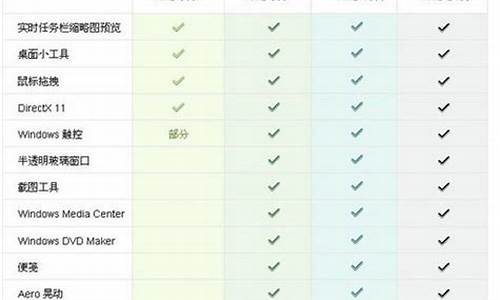如何启动电脑系统恢复,电脑启动怎么恢复出厂设置
1.如何正确使用电脑中的最后一次正确配置恢复系统?
2.电脑开机时按哪个键进入系统还原
3.电脑系统崩溃?教你如何恢复系统最佳状态

鼠标右键“计算机”,选择属性,进入后点选“系统保护”选项卡
1、在刚才的“系统保护”界面中点击“系统还原”。
2、在弹出的系统还原提示窗口点击下一步。
3、点击显示更多还原点,还可看到系统在进行更新后自动创建的还原点。
4、先选择某个还原点,双击即可看到,在系统还原到该点之后会受到影响的程序、驱动。
5、若确认还原到该点,在如下页面单击选中还原点,点击下一步。
6、确认还原点,在点击完成后,会弹出提醒:一旦进行启动后,系统还原不能中断。点击“是”连接适配器,等待系统还原完成即可。
如何正确使用电脑中的最后一次正确配置恢复系统?
如果电脑系统没有修复进不去,可以尝试以下步骤
重启电脑有时候系统问题可能只是临时的,重启电脑可以解决一些常见的错误。
进入安全模式通过按下F8(或其他指定键)进入安全模式,如果能进入安全模式,可以尝试修复系统或卸载最近安装的软件。
使用系统修复工具如果系统自带修复工具,可以尝试使用这些工具来修复系统问题。
重新安装操作系统如果以上方法无法解决问题,可能需要重新安装操作系统。备份重要文件后,使用安装光盘或USB驱动器引导电脑,按照提示重新安装操作系统。
寻求专业帮助
如果以上方法仍然无法解决问题,建议寻求专业的计算机维修服务。
电脑开机时按哪个键进入系统还原
使用电脑中的最后一次正确配置恢复系统要在启动界面进入,进入方法如下:
1、将电脑重新启动。
2、在电脑刚进入开机界面时,按键盘的F8或F12键。
3、系统会自动打开选择界面,可通过使用键盘上的方向键进行切换,按回车键进行确认。
4、选择最后一次正确的配置(您的起作用的最近设置),如图所示,按回车键即可。
5、这样,系统会自动打开恢复界面,等待系统恢复即可。恢复完成后重新电脑即可正常进入系统。
电脑系统崩溃?教你如何恢复系统最佳状态
(1)电脑开机按下delete键,这是进bios的快捷键,是进入bios的设置界面,而不是一键还原键。
(2)常用品牌机一键还原的快捷键如下:
1.
联想电脑:在关机的状态下,按下键盘上面的“novo”键,有一个象弯箭头的按扭,就可以一键还原。
2.
hp笔记本:开机时左下角会有esc信息的提示,此时按esc键就能打开菜单,按f11即可进入系统恢复程序。
3.
戴尔笔记本:开机进入系统前,按f8键,进入高级启动选项,选择修复计算机。然后选择键盘输入方法:中文,点下一步。接着如果有管理员密码,需要输入密码。如果没有密码,直接确定即可。进入系统恢复选项后,选择dell
datasafe
还原和紧急备份。
4.
asus笔记本:在机器启动出现asus
logo时,按下键。然后按照提示,就可以一键还原了。
5.
神舟笔记本:当出现hasee神舟(或神舟电脑)的界面时,开始连续的按
f9
键
直到屏幕出现恢复窗口。,然后点击选择映像文件还原即可。
6.
sony笔记本:开机按下键盘上面的“assist”键,然后按着提示,进入vaio
care(拯救大师模式)。就可以还原的。
7.
三星笔记本:
开机出现三星logo时按f4键进入
samaung
recovery
solution系统还原软件,就可以一键还原的。
注意:
使用一键还原:隐藏分区和备份的镜像没有损坏,还有一键还原软件没有损坏,就可以一键还原
电脑系统崩溃是一件让人十分头疼的事情。但是,只要你掌握了一些基本的恢复技巧,就能轻松解决问题。本文将为你介绍几种常见的系统恢复方法,帮助你恢复到系统最佳状态。
尝试重启电脑当你的电脑系统出现问题时,首先尝试重启电脑。有时候,这个简单的操作就能解决问题。
使用系统还原功能如果重启电脑无效,你可以尝试使用系统还原功能。如果你的F9、F11键还亮着,或是你之前曾为系统做过备份,那么这个功能能帮助你恢复到系统最佳状态。
备份重要文件在进行系统恢复之前,一定要备份重要文件。你可以使用PE系统备份C盘及桌面上的重要文件,以免数据丢失。
进入安全模式如果你无法进入系统,可以尝试进入安全模式。开机按F8键,看看能否进入安全模式。如果可以,你可以尝试修复系统问题。
重装系统如果以上方法都无效,那么你只能走上重装系统这条路了。你可以去外面买张Ghost版安装光盘,或是向朋友借电脑制作一个U盘启动盘。只需在主板BIOS中将它们设为开机第一启动项,你就能轻松一键安装新系统了。
寻求专业帮助
如果你觉得以上操作太过复杂,或是担心自己可能搞坏电脑,那么把电脑交给专业的维修店也是个不错的选择。他们收费大约30元,而且技术熟练的话,十分钟就能帮你解决问题了。
声明:本站所有文章资源内容,如无特殊说明或标注,均为采集网络资源。如若本站内容侵犯了原著者的合法权益,可联系本站删除。